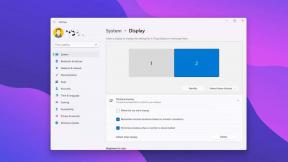Solución: el sonido no enlazado de NFS no funciona o el audio se corta en una PC con Windows
Miscelánea / / April 29, 2023
Need for Speed Unbound (abreviadamente llamado NFS Unbound) es un nuevo videojuego de carreras desarrollado por Criterion Games y publicado por Electronic Arts para PlayStation 5, Windows PC y Xbox Series X/S. Es la vigésima quinta entrega de la serie Need for Speed. El recién lanzado NFS Unbound está funcionando bastante bien en el mercado; muchos jugadores están experimentando NFS Unbound El sonido no funciona o Recorte de audio problema en la PC durante las sesiones de juego.
EA siempre ofrece una excelente experiencia de sonido en el juego con ruidos de fondo que brindan un escenario casi real en términos de audición de audio. Aunque el juego tiene algunos problemas con bloqueos, retrasos, tartamudeos, fallas gráficas y más, el sonido del juego no funciona o el audio se corta y se vuelve demasiado frustrante para los jugadores. Al mismo tiempo, algunos jugadores afirman que no sale sonido en las cinemáticas.
Leer también
Solución: Need for Speed Unbound atascado en la pantalla de carga en la PC
Solución: Need for Speed Unbound sigue fallando al iniciar en la PC
Corrección: Need for Speed (NFS) El progreso del juego no vinculado no se guarda
Lista de volantes compatibles sin consolidar de Need for Speed (NFS)
NFS Unbound Lista de todos los autos con imágenes

Contenido de la página
-
Solución: el sonido no enlazado de NFS no funciona o el audio se corta
- 1. Comprobar los requisitos del sistema
- 2. Ejecute NFS Unbound como administrador
- 3. Comprobar dispositivo de salida de audio
- 4. Verificar y reparar archivos de juegos
- 5. Actualizar controladores de audio
- 6. Actualizar Windows
- 7. Aumente el nivel de volumen
- 8. Actualizar NFS sin vincular
Solución: el sonido no enlazado de NFS no funciona o el audio se corta
Bueno, puede haber varias razones posibles detrás de este problema que pueden causarle muchos problemas con la configuración de sonido del juego, como controladores de audio obsoletos, el volumen del juego es bajo o silenciado, el nivel de volumen del sistema es bajo o silenciado, problemas con la salida de audio configuración, un parche de juego desactualizado, software de sistema desactualizado, problemas de compatibilidad con el juego y la PC, problemas con el juego instalado archivos, etc podría desencadenar varios problemas en absoluto.
Afortunadamente, aquí hemos compartido un par de soluciones que deberían ayudar mucho. Se recomienda encarecidamente seguir todos los métodos uno por uno hasta que se solucione el problema. Entonces, sin más preámbulos, saltemos a ello.
anuncios
1. Comprobar los requisitos del sistema
Parece que las especificaciones de su PC están desactualizadas o tienen poca capacidad de hardware para manejar el juego correctamente. Es mejor verificar los requisitos del sistema del juego para comprender si la compilación de su PC es compatible con la ejecución del juego sin problemas o no. Puedes consultar los requisitos a continuación. Si, en el caso, su PC no es totalmente compatible, asegúrese de actualizar la misma en consecuencia.
Requerimientos mínimos:
- Requiere un procesador y sistema operativo de 64 bits
- sistema operativo: Windows 10 de 64 bits
- Procesador: Ryzen 5 2600, Core i5-8600
- Memoria: 8GB RAM
- Gráficos: RX 570, GTX 1050Ti
- DirectX: Versión 12
- Red: Conexión de Internet de banda ancha
- Almacenamiento: 50 GB de espacio disponible
Requerimientos Recomendados:
- Requiere un procesador y sistema operativo de 64 bits
- sistema operativo: Windows 10 de 64 bits
- Procesador: Ryzen 5 3600, Core i7-8700
- Memoria: 16GB RAM
- Gráficos: Radeon RX5700 (8 GB), GeForce RTX 2070 (8 GB)
- DirectX: Versión 12
- Red: Conexión de Internet de banda ancha
- Almacenamiento: 50 GB de espacio disponible
2. Ejecute NFS Unbound como administrador
Si no está ejecutando su videojuego con un privilegio de administrador, puede causar problemas con el inicio del juego o fallas en el inicio o incluso que el juego no se cargue, etc. Por lo tanto, es mejor simplemente ejecutar el archivo exe del juego como administrador en su computadora con Windows para verificar si eso soluciona el problema. Para hacerlo:
- Botón derecho del ratón sobre el NFS sin consolidar archivo de aplicación exe en su PC.
- Seleccionar Propiedades > Haga clic en el Compatibilidad pestaña.

- Asegúrese de hacer clic en el Ejecute este programa como administrador casilla de verificación para marcarlo.
- Haga clic en Aplicar y seleccione DE ACUERDO para guardar los cambios.
Anuncio
Leer también
Arreglo: Need for Speed Unbound Wheel no detecta
3. Comprobar dispositivo de salida de audio
Si su configuración de sonido no está configurada correctamente o si se selecciona un dispositivo de audio diferente, es posible que el problema relacionado con el sonido aparezca mucho. Siempre debe configurar la opción de configuración de sonido en el Panel de control y verificar si el dispositivo de audio correcto está seleccionado o no. Para hacerlo:
- Botón derecho del ratón sobre el icono de sonido en su barra de tareas > Haga clic en Abrir configuración de sonido.
- Ahora, elige tu dispositivo de salida que está conectado en la sección Salida.
- Asegúrese de probar los cambios con el volumen maestro.
- Finalmente, inicie el juego NFS Unbound y vuelva a verificar el problema del sonido.
4. Verificar y reparar archivos de juegos
Si en el caso, los archivos del juego se corrompen o se pierden por alguna razón inesperada, entonces verificar y reparar los archivos del juego usando el iniciador del juego puede ayudarlo mucho. De lo contrario, puede encontrar varios problemas con el inicio del juego, la conectividad, problemas relacionados con el rendimiento, fallas de audio o gráficos, etc. Para hacer esto:
Para vapor:
- Lanzamiento Vapor > Haga clic en Biblioteca.
- Botón derecho del ratón en NFS sin consolidar de la lista de juegos instalados.
- Ahora, haga clic en Propiedades > Ir a Archivos locales.
- Haga clic en Verificar la integridad de los archivos del juego.
- Tendrá que esperar el proceso hasta que se complete.
- Una vez hecho esto, simplemente reinicie su computadora.
Para origen:
- Lanzar el cliente de origen en tu computadora
- Dirígete a la Mi biblioteca de juegos y localizar NFS sin consolidar.
- Ahora, haga clic en el Ajustes (ícono de engranaje) y seleccione Reparar.
- Espere a que se complete el proceso.
- Finalmente, reinicie la PC para aplicar los cambios.
Para el lanzador de juegos épicos:
- Abre el Lanzador de juegos épicos > Haga clic en Biblioteca.
- Clickea en el icono de tres puntos junto a NFS sin consolidar.
- Haga clic en Verificar > Espere a que se complete el proceso y reinicie el lanzador.
5. Actualizar controladores de audio
Parece que varios jugadores afectados han informado que el controlador de audio está desactualizado en sus computadoras con Windows. Si también está utilizando el controlador de sonido obsoleto durante un tiempo, asegúrese de buscar actualizaciones siguiendo los pasos a continuación:
- presione el Ganar+X llaves para abrir el Menú de enlace rápido.
- Haga clic en Administrador de dispositivos de la lista > Haga doble clic en Controladores de sonido, video y juegos.
- Botón derecho del ratón en el dispositivo de audio correcto que está utilizando.
- A continuación, seleccione Actualizar controlador > Elija para Buscar automáticamente controladores.
- Si hay una actualización disponible, el sistema la descargará e instalará automáticamente.
- Una vez hecho esto, reinicie la computadora para aplicar los cambios.
6. Actualizar Windows
Debe intentar actualizar el sistema Windows en su PC si está desactualizado para evitar errores o problemas de estabilidad.
- presione el ganar + yo llaves para abrir Configuración de Windows.
- A continuación, haga clic en Actualización y seguridad > Seleccionar Buscar actualizaciones bajo la actualizacion de Windows sección.
- Si hay una actualización de funciones disponible, seleccione Descargar e instalar.
- Espere un tiempo hasta que se complete la actualización.
- Finalmente, reinicie su PC para aplicar los cambios inmediatamente.
7. Aumente el nivel de volumen
Asegúrese de aumentar el nivel de volumen en su PC porque un volumen bajo no puede causar problemas de audio en la mayoría de los casos. Simplemente haga clic en el icono de sonido en la barra de tareas y arrastre el control deslizante para aumentar o disminuir el nivel de volumen según corresponda. Alternativamente, puede presionar el botón de volumen del teclado para aumentar o disminuir el nivel de volumen.
8. Actualizar NFS sin vincular
Si es así, no ha actualizado su juego NFS Unbound por un tiempo, asegúrese de seguir los pasos a continuación para buscar actualizaciones e instalar el último parche (si está disponible). Para hacer esto:
Para vapor:
- Abre el Vapor cliente > Ir a Biblioteca.
- Haga clic en NFS sin consolidar desde el panel izquierdo.
- Buscará automáticamente la actualización disponible. Si hay una actualización disponible, asegúrese de hacer clic en Actualizar.
- Puede llevar algún tiempo instalar la actualización> Una vez hecho esto, asegúrese de cerrar el cliente Steam.
- Finalmente, reinicie su PC para aplicar los cambios y luego intente iniciar el juego nuevamente.
Para el lanzador de juegos épicos:
- Abre el Lanzador de juegos épicos > Dirígete a Biblioteca.
- Ahora, haga clic en el icono de tres puntos junto a NFS sin consolidar.
- Asegúrate que Actualización automática la opción es encendido.
- Debería instalar automáticamente la actualización disponible del juego.
Para origen:
- Lanzar el cliente de origen en tu ordenador.
- Ir a Biblioteca > Botón derecho del ratón en NFS sin consolidar.
- Seleccionar Buscar actualizaciones > Si está disponible, proceda con lo mismo.
- Puede llevar algún tiempo completar la actualización.
- Una vez hecho esto, puede reiniciar la PC para aplicar los cambios.
Eso es todo, chicos. Suponemos que esta guía le resultó útil. Para más consultas, puede comentar a continuación.